સામગ્રીઓનું કોષ્ટક
એક્સેલમાં, શરતી ફોર્મેટિંગ એક સરળ સુવિધા છે જે તમને ચોક્કસ શરતી માપદંડોના આધારે કોષોને સરળતાથી ફોર્મેટ અને શેડ કરવાની મંજૂરી આપે છે. જો કે, તમે એક્સેલમાં અમુક સમયે શરતી ફોર્મેટિંગ કાઢી નાખવા અથવા સાફ કરવા માગી શકો છો. આ ટ્યુટોરીયલમાં, અમે તમને સમજાવીશું કે કેવી રીતે શરતી ફોર્મેટિંગ કલીયર રૂલ્સ ફંક્શન અને VBA એપ્લિકેશન સહિત અલગ અલગ રીતે દૂર કરવું.
પ્રેક્ટિસ વર્કબુક ડાઉનલોડ કરો
તમે આ લેખ વાંચતા હોવ ત્યારે કસરત કરવા માટે આ પ્રેક્ટિસ વર્કબુક ડાઉનલોડ કરો.
Formatting.xlsm દૂર કરો
શરતી ફોર્મેટિંગ દૂર કરવા માટેના 3 ઉદાહરણો Excel માં
Google ના બહુવિધ વિભાગો પર સરેરાશ વાર્ષિક પગારનો સેમ્પલ ડેટા નીચે સ્ક્રીનશોટમાં બતાવવામાં આવ્યો છે. અમે શરતી ફોર્મેટિંગ નો ઉપયોગ કરીને $120,000 કરતાં વધુના સરેરાશ પગાર સાથેની આવકને હાઇલાઇટ કરી છે. જો કે, તમારે તેને લાગુ કર્યા પછી શરતી ફોર્મેટિંગ દૂર કરવાની જરૂર પડી શકે છે.
અમે તમને શરતી ફોર્મેટિંગ દૂર કરવાની ત્રણ અલગ અલગ રીતો દર્શાવીશું. શરૂ કરવા માટે, અમે સામાન્ય પદ્ધતિનો ઉપયોગ કરીશું. પછી, VBA કોડનો ઉપયોગ કરીને, અમે શરતી ફોર્મેટિંગને દૂર કરીશું જ્યારે ફોર્મેટ પણ અકબંધ રહેશે.

1. શરતી ફોર્મેટિંગ દૂર કરવા માટે મૂળભૂત પદ્ધતિ લાગુ કરો
શરૂઆતમાં, અમે શરતી ફોર્મેટિંગ ને દૂર કરવા માટે C leaar Rules આદેશ લાગુ કરીશું. તે સામાન્ય રીતે દૂર કરવાની મૂળભૂત પદ્ધતિ છે શરતી ફોર્મેટિંગ . આ પદ્ધતિઓ લાગુ કરવા માટે, ફક્ત પગલાં અનુસરો.
પગલું 1:
- પ્રથમ, તમે જ્યાં શરતી ફોર્મેટિંગ લાગુ કર્યું છે તે શ્રેણી પસંદ કરો. .

સ્ટેપ 2:
- હોમ પર ક્લિક કરો.

સ્ટેપ 3:
- સૌપ્રથમ, શરતી ફોર્મેટિંગ <પર ક્લિક કરો 12>મેનુમાંથી નિયમો સાફ કરો
- છેલ્લે, પસંદ કરો પસંદ કરેલ સેલમાંથી નિયમો સાફ કરો મેનૂમાંથી.
 <3
<3
- તેથી, તમે જોશો કે તમારું શરતી ફોર્મેટિંગ હવે હાજર નથી.

2. એક ચલાવો શરતી ફોર્મેટિંગ દૂર કરવા માટે VBA કોડ
આ વિભાગમાં, અમે તમને સમજાવીશું કે કેવી રીતે VBA કોડનો ઉપયોગ શરતી ફોર્મેટિંગ ને દૂર કરવા માટે પણ કરવો. તે એક અનન્ય અભિગમ છે, પરંતુ તે એક છે જે કામ કરે છે. કારણ કે તમે ફક્ત શ્રેણી પસંદ કરી શકો છો અને સમાન કોડને અસંખ્ય વખત લાગુ કરવા માટે શરતી ફોર્મેટિંગ દૂર કરી શકો છો. VBA કોડ ચલાવવા માટે, નીચેના પગલાંઓ અનુસરો.
પગલું 1:
- સૌપ્રથમ, Alt <2 દબાવો> + F11 સક્રિય કરવા માટે VBA મેક્રો-સક્ષમ વર્કશીટ .
- ટેબમાંથી ઇનસર્ટ પસંદ કરો.
- પછી, પસંદ કરો વિકલ્પોમાંથી મોડ્યુલ મોડ્યુલ , નીચે આપેલ VBA.
8218
અહીં,
- Dim WorkRng as Range<2 પેસ્ટ કરો> વર્કઆરએનજી વેરીએબલને શ્રેણી તરીકે જાહેર કરી રહ્યું છેમૂલ્ય.
- xTitleId = “ExcelWIKI” એ શીર્ષક નામ છે જે ઇનપુટ બોક્સમાં દેખાય છે.
- Set WorkRng = Application.Selection નો સંદર્ભ આપે છે. શ્રેણી જે વર્તમાન પસંદગીમાંથી હશે.
- ઇનપુટબોક્સ(“રેન્જ”, xTitleId, WorkRng.Address, Type:=8) એ ઇનપુટ બોક્સનો સંદર્ભ આપે છે જે શ્રેણી મેળવવા માટે દેખાય છે અને તેને 'ExcelWIKI' શીર્ષક સાથે નામ આપવામાં આવ્યું છે.
WorkRng.FormatConditions.Delete એ શ્રેણીની વચ્ચેના તમામ શરતી ફોર્મેટને કાઢી નાખવાનો સંદર્ભ આપે છે.

સ્ટેપ 3:
- સેવ પ્રોગ્રામ અને તેને ચલાવવા માટે F5 દબાવો.
- એક શ્રેણી બોક્સ 'ExelDemy' પ્રદર્શન થશે, શ્રેણી પસંદ કરો.
- છેવટે, ફેરફારો જોવા માટે Enter દબાવો.

પરિણામે, શરતી ફોર્મેટિંગ ને નીચેના સ્ક્રીનશોટમાં બતાવ્યા પ્રમાણે કોષોમાંથી દૂર કરવામાં આવશે.
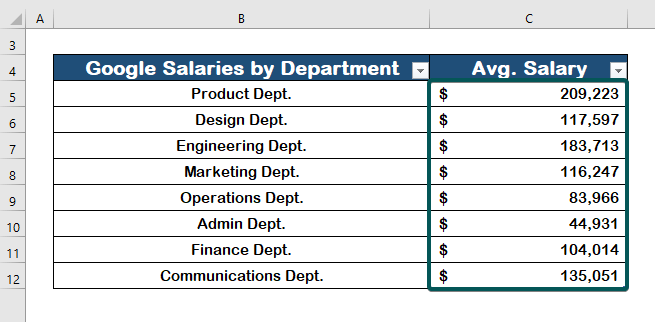
સમાન વાંચન
- #DIV/0 કેવી રીતે દૂર કરવું! એક્સેલમાં ભૂલ (5 પદ્ધતિઓ)
- એક્સેલમાં પેન દૂર કરો (4 પદ્ધતિઓ)
- એક્સેલમાંથી હાઇપરલિંક કેવી રીતે દૂર કરવી (7 પદ્ધતિઓ)
- એક્સેલમાં આઉટલાયર્સને દૂર કરો (3 રીતો)
- એક્સેલમાં SSN માંથી ડૅશ કેવી રીતે દૂર કરવી (4 ઝડપી પદ્ધતિઓ)
3. શરતી ફોર્મેટિંગ દૂર કરવા માટે VBA કોડ ચલાવો પરંતુ ફોર્મેટ રાખો
અગાઉની પદ્ધતિ ઉપરાંત, તમે સરળતાથી શરતી ફોર્મેટિંગ હજી સુધી ફોર્મેટને સાચવી શકો છો VBA કોડનો ઉપયોગ કરીને. સામાન્ય રીતે, એક્સેલ કાર્યોઆને મંજૂરી આપશો નહીં. ફક્ત VBA કોડ જ તમને આ પરિપૂર્ણ કરવા દેશે. તે છે VBA કોડની Excel ફંક્શન્સ પર સર્વોચ્ચતા. આ હાંસલ કરવા માટે, નીચેના પગલાંઓ અનુસરો.
પગલું 1:
- VBA મેક્રો ખોલવા માટે, Alt દબાવો + F11 .
- ટેબ્સમાંથી, Insert
- પછી, મોડ્યુલ પસંદ કરો.

સ્ટેપ 2:
- નીચેનો VBA કોડ પેસ્ટ કરો.
7355
અહીં,
- xRg એ રેન્જ તરીકે એ xRg ને રેંજ તરીકે જાહેર કરવાનો સંદર્ભ આપે છે.
- xTxt એ સ્ટ્રિંગ તરીકે નો સંદર્ભ આપે છે. xTxt ને શબ્દમાળા તરીકે જાહેર કરવા માટે.
- xCell as Range એ xCell નો રેન્જ તરીકે ઉલ્લેખ કરે છે.
- ઓન એરર નેક્સ્ટ ફરી શરૂ કરો તમારા કોડનો ઉલ્લેખ કરશે જો કોઈ ભૂલ થાય તો પણ ચલાવવાનું ચાલુ રાખો.
- રેન્જ પસંદગી. ગણક વર્કશીટમાં કોષોની પસંદગીનો સંદર્ભ આપે છે.
- વપરાશની શ્રેણી.AddressLocal સંદર્ભ ઉલ્લેખિત વર્કશીટમાં વપરાયેલી શ્રેણીમાં.
- ઇનપુટબોક્સ("શ્રેણી પસંદ કરો:", "ExcelWIKI", xTxt, , , , , 8) ઇનપુટ બોક્સ છે જ્યાં તમે શ્રેણી ઇનપુટ કરશો જ્યારે 'ExcelWIKI' શીર્ષક સાથે દેખાય છે.
- .Font.FontStyle = .DisplayFormat.Font.FontStyle આદેશો ફોન્ટ પર શરતી ફોર્મેટિંગ તરીકે રહેશે.
- .Interior.PatternColorIndex = .DisplayFormat.Interior.PatternColorIndex આદેશ કે જે શરતી ફોર્મેટિંગ તરીકે સેલનો રંગ રહેશે.
- .Interior.TintAndShade =.DisplayFormat.Interior.TintAndShade આદેશ આપે છે કે આંતરિક શેડ અને ઑબ્જેક્ટ શરતી ફોર્મેટિંગ તરીકે રહેશે.
xRg.FormatConditions.Delete શ્રેણી માટેના તમામ શરતી ફોર્મેટિંગને કાઢી નાખવાનો સંદર્ભ આપે છે શ્રેણી હેઠળના શબ્દમાળા મૂલ્ય માટે.

પગલું 3:
- એક સંવાદ બોક્સ દેખાશે, શ્રેણી પસંદ કરો .
- આખરે, પરિણામો જોવા માટે ઓકે ક્લિક કરો.

તેથી, શરતી ફોર્મેટિંગ નીચેની છબીમાં કાઢી નાખવામાં આવ્યું છે, પરંતુ સેલ ફોર્મેટ એ જ રહે છે.

વધુ વાંચો: કાઢી નાખ્યા વગર Excel માં ફોર્મેટિંગ કેવી રીતે દૂર કરવું વિષયવસ્તુ
નિષ્કર્ષ
સારું કરવા માટે, હું આશા રાખું છું કે આ ટ્યુટોરીયલ તમને સરળ પદ્ધતિ અને VBA કોડ બંનેનો ઉપયોગ કરીને એક્સેલમાં શરતી ફોર્મેટિંગ કેવી રીતે દૂર કરવું તે બતાવશે. આ બધી તકનીકો શીખવવી જોઈએ અને તમારા ડેટાનો ઉપયોગ કરવો જોઈએ. પ્રેક્ટિસ બુક તપાસો અને તમે જે શીખ્યા તે લાગુ કરો. તમારા યોગદાનને કારણે, અમે આના જેવા પ્રોજેક્ટને સમર્થન આપવા સક્ષમ છીએ.
જો તમારી પાસે કોઈ પ્રશ્નો હોય તો કૃપા કરીને અમારો સંપર્ક કરવામાં અચકાશો નહીં. તમે શું વિચારો છો તે જણાવવા માટે કૃપા કરીને નીચે એક ટિપ્પણી મૂકો.
Exceldemy સ્ટાફ તમારી પૂછપરછનો શક્ય તેટલો ઝડપથી જવાબ આપશે.

